要压缩特定扩展名的文件,7-zip 提供多种方法。①使用命令行输入“7z a -r txt_files.zip .txt”递归压缩指定类型文件;②在资源管理器中通过搜索框输入“.log”筛选后右键添加到压缩包;③编写批处理脚本自动执行压缩如“%zip% a -r images.zip .jpg .png”。这三种方式分别适合熟悉命令、偶尔操作或频繁重复使用的场景。

有时候我们想压缩一个文件夹里的部分文件,比如只压缩所有 .txt 或 .log 文件,而不是整个目录。这时候 7-Zip 就可以按扩展名筛选来实现这个需求。

下面介绍几种实用的方法,让你轻松用 7-Zip 压缩特定类型的文件。
如果你不介意敲几条命令,7-Zip 的命令行方式是最直接的。例如你想压缩某个文件夹下所有的 .txt 文件,可以这样做:

打开命令提示符(Windows 下可以用 cmd)。
进入目标文件夹,或者直接写完整路径。
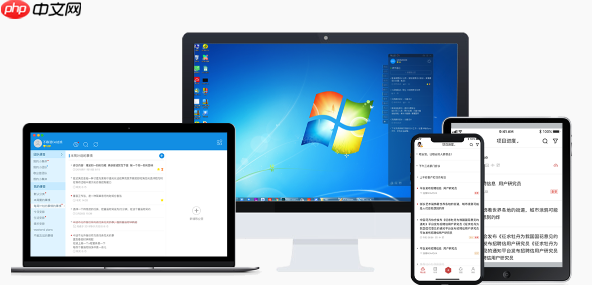
输入如下命令:
7z a -r txt_files.zip *.txt
其中:
a 表示添加文件到压缩包;-r 是递归查找子目录;txt_files.zip 是生成的压缩包名称;*.txt 表示只选 .txt 文件。如果你有很多不同类型的文件要处理,也可以一次加多个后缀,比如 *.txt *.log *.csv。
如果你不太喜欢命令行,也可以在图形界面操作:
*.log。这种方式适合偶尔操作一次的情况,不需要记命令,但要注意手动选中的时候别漏了隐藏或系统文件。
如果你经常需要压缩多种固定类型的文件,比如每次都要打包 .jpg 和 .png,可以写个简单的 .bat 脚本来自动化:
@echo off set zip="C:\Program Files\7-Zip\7z.exe" %zip% a -r images.zip *.jpg *.png
保存为 pack_images.bat,双击运行就能自动打包当前目录下的图片文件。
注意路径中是否有空格,最好把路径用引号括起来,避免出错。
基本上就这些方法了。无论你是喜欢点鼠标还是敲命令,都可以找到适合自己的方式来用 7-Zip 按扩展名筛选并压缩特定类型的文件。关键是根据你的使用频率和习惯来选择合适的方式。
以上就是7-Zip如何压缩特定文件类型 7-Zip按扩展名筛选文件的详细内容,更多请关注php中文网其它相关文章!

每个人都需要一台速度更快、更稳定的 PC。随着时间的推移,垃圾文件、旧注册表数据和不必要的后台进程会占用资源并降低性能。幸运的是,许多工具可以让 Windows 保持平稳运行。

Copyright 2014-2025 https://www.php.cn/ All Rights Reserved | php.cn | 湘ICP备2023035733号